
С помощью данной программы можно записать образ Windows 7 на USB-накопитель или DVD-диск. Таким образом мы получим загрузочную флешку. Более подробно о том, как это правильно делается, будет описано в ходе статьи, а в самом конце странички вы сможете бесплатно скачать последнюю русскую версию Windows 7 USB/DVD Download Tool через торрент.
Описание и возможности
В принципе, у данной программы даже ничего рассматривать. Это простейший инструмент, который способен выполнять всего одну роль – создавать загрузочную флешку с Windows 7. Можно отметить единственную опцию — программа позволяет создать загрузочный накопитель на базе флешки или оптического диска.
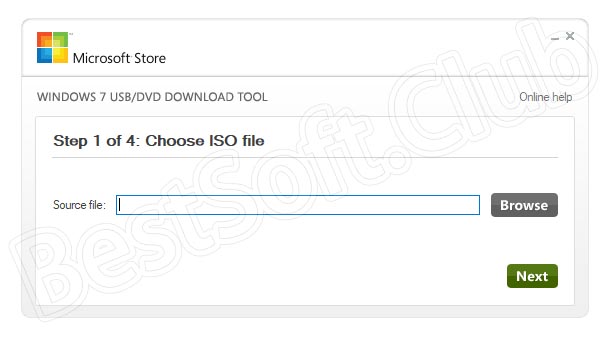
Как пользоваться
Переходя к делу, давайте рассмотрим, как скачать программу, установить ее, а также создать загрузочную флешку с Windows 7.
Загрузка и установка
Изначально давайте загрузим и установим приложение для ПК или ноутбука:
- Перейдите в самый конец странички и нажмите кнопку, которая находится сразу после таблицы. Распакуйте полученный архив и запустите исполняемый файл, который найдете в нем.
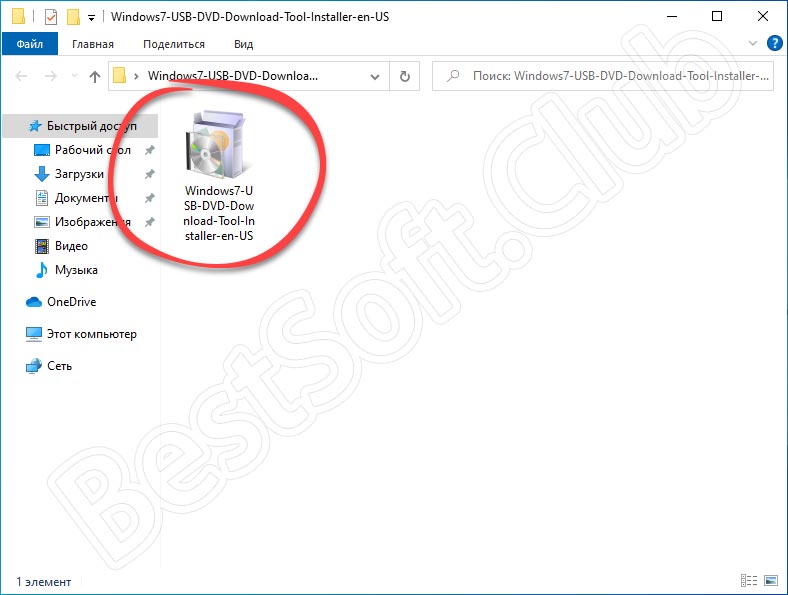
- На первом этапе инсталляции нам потребуется лишь кликнуть по кнопке, которая обозначена на скриншоте.
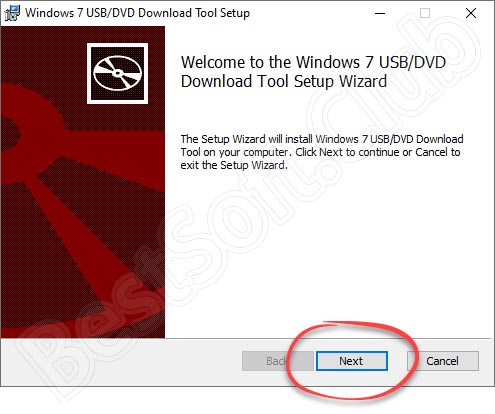
- Перейдя дальше, запускаем процесс установки, нажав на «Install».
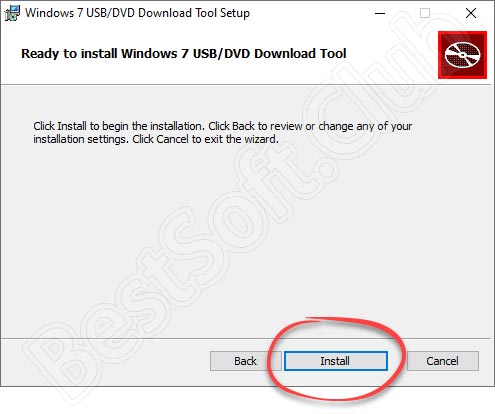
- Через пару мгновений установка будет завершена и пользователю останется закрыть инсталлятор. Для этого нажимаем на единственную активную кнопку.
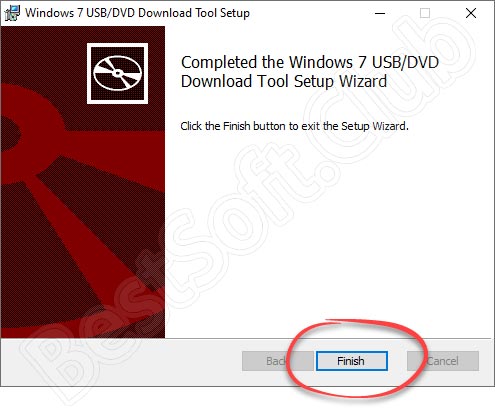
Теперь, когда установка завершена, мы можем рассматривать процесс использования Windows 7 USB/DVD Download Tool.
Инструкция по работе
Для того чтобы сделать загрузочную флешку с Windows 7 через Windows 7 USB/DVD Download Tool нужно поступить следующим образом:
- Сначала запускаем утилиту от имени администратора. Для этого производим правый клик мышью по появившемуся на рабочем столе ярлыку и из контекстного меню выбираем нужный пункт.
- Когда приложение запустится, кликаем по кнопке выбора образа с Windows 7. Соответственно, подразумевается, что последний уже скачан из интернета. В результате откроется окно проводника, в котором мы указываем файл и подтверждаем выбор.
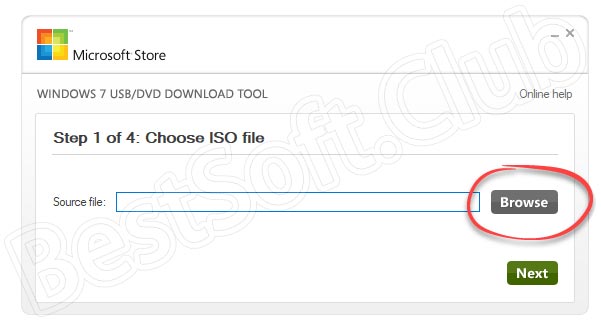
- Устанавливаем накопитель в USB-порт компьютера либо вставляем оптический диск в привод. Переходим к следующему этапу, нажав на кнопку, обозначенную красной стрелкой.
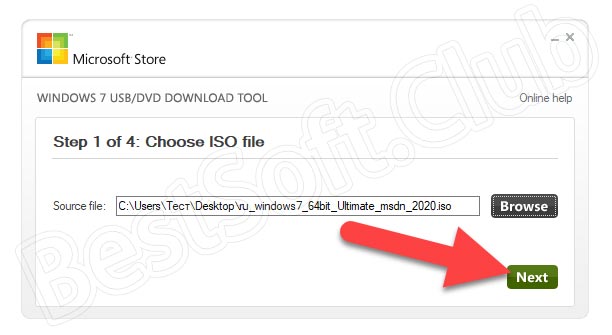
- Выбираем устройство, на которое будет вестись запись. Как уже было сказано, программа позволяет работать с DVD-дисками или USB-накопителями. Мы будем использовать последний, поэтому кликаем по соответствующей кнопке.
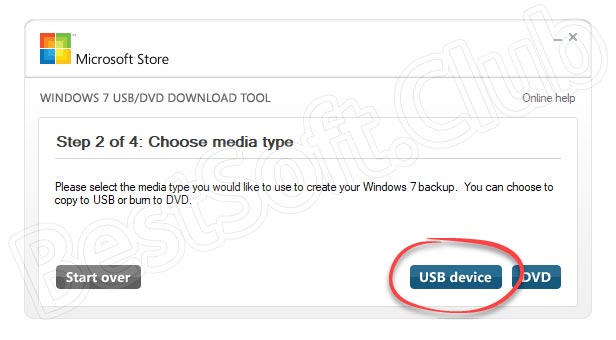
- В выпадающем списке выбираем накопитель, на который будет вестись запись. Затем запускаем процесс, кликнув по отмеченной на скриншоте кнопке.
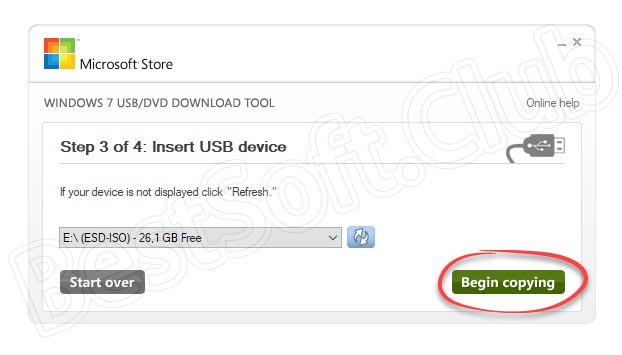
- Программа предупредит нас о том, что с накопителя, который выбран в качестве целевого, будут удалены все данные. Подтверждаем свое намерение.
Внимание: если на флешке находятся какие-то важные файлы, обязательно создайте их резервную копию перед тем, как продолжать!
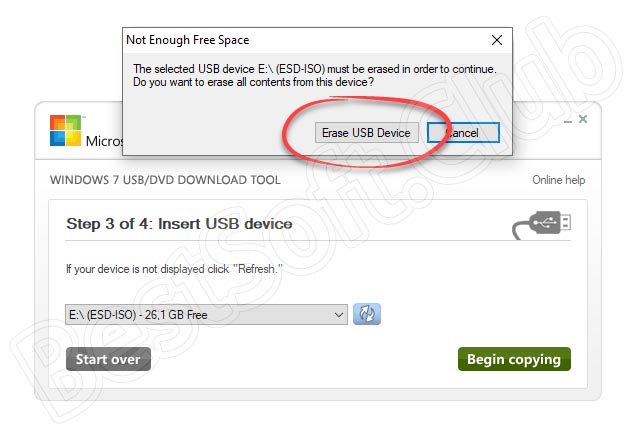
- В результате начнется процесс записи Windows 7 на флешку. Пользователю остается лишь дождаться, пока он будет завершен.
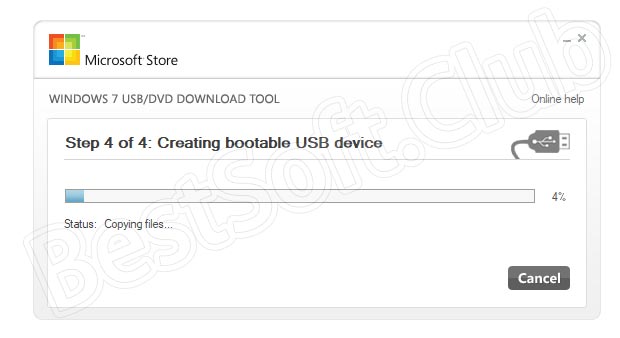
Уже через несколько минут вы получите загрузочный накопитель, при помощи которого можно произвести установку операционной системы от Microsoft.
Достоинства и недостатки
Рассмотрим положительные и отрицательные особенности данного инструмента по сравнению с его аналогами:
Плюсы:
- Программа отличается минимальными системными требованиями и простотой использования.
- Это официальный инструмент от Microsoft. Можно предположить, что с его помощью загрузочная флешка с Windows 7 будет создана максимально правильно.
- Радует симпатичный пользовательский интерфейс.
Минусы:
- По сравнению с конкурентами, у данного приложения очень мало дополнительных возможностей. Их попросту нет.
Похожие приложения
Давайте рассмотрим еще несколько приложений, при помощи которых можно записать операционную систему от Microsoft на флешку:
- WinSetupFromUSB.
- AIO Boot.
- Ventoy.
- SARDU MultiBoot Creator.
- Easy2Boot.
- XBoot.
- Rufus.
- WinToUSB.
- Universal USB Installer.
- UNetbootin.
Системные требования
Для корректной работы программы понадобятся такой компьютер:
- Центральный процессор: 1 ГГц и выше.
- Оперативная память: 512 Мб и выше.
- Пространство на жестком диске: от 3 Мб.
- Платформа: Microsoft Windows 32 или 64-бит.
Скачать
Скачать программу для создания загрузочной флешки с Windows 7 можно по прикрепленные ниже кнопке.
| Разработчик: | Microsoft |
| Платформа: | Windows 7 |
| Лицензия: | Бесплатно |
| Пароль к архиву: | bestsoft.club |







какой пароль от архива